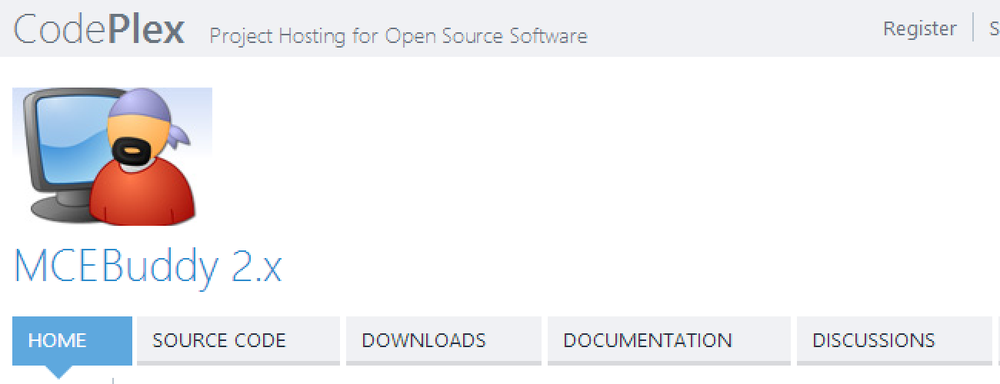Video voogesitus iPhone'ile, iPadile või iPod Touchile operatsioonisüsteemist Windows või OS X
Tahad hõlpsasti videost koguda oma arvutis olevast kogumist mobiilsesse Apple'i seadmesse Wi-Fi või Interneti kaudu? Täna vaatame, milline võiks olla kõige lihtsam viis video edastamiseks iPod Touchi, iPhone'i või iPadiga Air Video abil.
Air Video on teie Apple'i seadmele saadaval tasuta või täisversioonina. Vaba versioon piirab kuvatavate kaustade arvu, samas kui täisversioon ei ole. Täisversioon on ainult $ 2,99, mis on varastada kõik, mida ta saab teha. Samuti peate alla laadima ja installima tasuta Air Video Server oma Windows või Mac OS X arvutisse. See võimaldab teil video edastamist Wi-Fi võrgu või Interneti (sh 3G) kaudu kaugjuurdepääsu kaudu - see funktsioon on ikka veel beeta.

See teisendab videoformaate, mida teie seadmes ei saa mängida iPhone'i sõbralikku vormingusse. See võib konverteerida laialdasemalt kasutatavaid konteinereid, nagu mp4, MOV, AVI, MPEG, DIVX, FLV jne. Pidage meeles, et DRM-kaitsega videoid ja propriidsuskoodekeid ei toetata.
Märkus: testisime nii rakenduse tasuta ja täielikke versioone iPod Touchis kui ka iOS 4.0-s. Server installiti Windows 7 x64 Ultimate töölauale.
Paigaldage Air Video Server
Esimene asi, mida me peame tegema, on tasuta Air Video Serveri tarkvara allalaadimine ja installimine teie arvutisse (link allpool). Paigaldage tavapärasel viisil vaikimisi aktsepteerides.

Kui server käivitub, klõpsake vahekaardil Jagatud kaustad nupul Lisa kettakaust ...

Seejärel sirvige videote voogude asukohta.

Saate lisada nii palju kohti kui soovite. Teade siin lisasime ka Windows Home Serverist jagatud kausta ... rohkem sellest allpool.

Teine huvitav asi, mida saate teha, kui kasutate iTunes'i, on lisada iTunes Playlist.

Seejärel valige oma esitusloenditest, mida soovite lisada.

Siis lisatakse see ka jagatud asukohtadesse.

Paigaldage Air Video Free
Nüüd laadige alla ja installige Air Video Free või Full App (link allpool) Apple'i seadmes iTunes'i kaudu…

Või otse seadme App Store'ist.

Air Video kasutamine
Siin vaatleme tasuta versiooni, mis töötab iPod Touchis. Kui olete installinud, klõpsake oma peamenüüs Air Video Free ikoonil.

Seejärel klõpsa nupule „+”, et otsida jooksvat serverit.

Valige serveri valimise ekraanil arvuti, kuhu me just installeerisime.

Nüüd vali üks kaustadest, mida lisasite Air Video Serveri vahekaardile Jagatud kaustad.

Tasuta versioon ei kuva kõiki kaustu korraga. Me leidsime siiski, et me vaatasime värskendust, mida me lõpuks sooviksime.

Kui klõpsate, et kuvada rohkem objekte, palutakse teil saada täisversioon.

Klõpsake nuppu Jah ja teid viiakse App Store'i, et osta täisversioon, mis on ainult $ 2,99 ... mitte sellise vinge rakenduse halb hind!

Siin on näide täisversioonist, mis näitab kõiki teie kaustu korraga.

Video voogesitus ja teisendamine
Kui olete valinud video, mida soovite vaadata, ilmub selle rakenduse tõeline awesomeness. Puudutage Mängi Live konversiooniga, ja saate videot vaadata, kui see konverteeritakse iPodis sõbralikuks vorminguks. Väga lahe!

See võtab aega vaid siis, kui teie video algab. Teil on võimalik seda vaadata, kui see on taustal konverteerimisel ja peamiste videopleieri juhtelementidega.

Kui olete helitugevuse ja ekraani suuruse seadistanud, puudutage juhtnuppude peitmiseks uuesti ekraani.

Samuti saate valida, kas videod lihtsalt teisendatakse. Videod lisatakse järjekorda ja teisendatakse ükshaaval. Videote teisendamise ajal saate oma järjekorra oma seadmes vaadata.

Seejärel minge tagasi oma kaustadesse ja leidke teisaldatavad videod.

Kui konverteerite mitu videot, saate teate, mis annab teile teada, et see on lisatud konversioonide järjekorda.

Teil on võimalik oma järjekorda vaadata ja näha, mis on konverteerimisel.

Samuti saate näha, mis on teisendatav Air Video serverist vahekaardil Konversioonid.

Kaugjuurdepääsu lubamine
Siiani oleme vaadanud sisu edastamist Wi-Fi-võrgu kaudu. Kuid saate seda ka voogesitada Interneti-ühenduse kaudu, kaasa arvatud 3G, mis on suurepärane iPhone'i ja iPadi kasutajatele. Esimene asi, mida peame tegema, on kindlasti teha enne kaugjuurdepääsu lubamist, et Air Port Server oleks turvaline. Klõpsake nuppu Settings (Sätted) ja kontrollige Nõua parooli ja määrake sellele tugev parool.

Valige Air Video Serveris vahekaart Remote ja kontrollige Luba juurdepääs Internetist (beetaversioon). Seejärel kontrollige automaatselt kaardi pordi (nõuab marsruuterit UPnP või NAT-PMP toega). Seejärel testige ühendust. Veenduge, et arvestate serveri PIN-koodiga, kuna seda vajate seadme ühendamisel.

Kui teil on marsruuteri võimalused, peaksite nägema edukat ühenduse testi. Kui katse ebaõnnestub, peate võib-olla tegema ruuteril mõningaid tõrkeotsinguid, konfigureerima selle sätted käsitsi, proovige seda dd-wrt-ga vilkuma või lihtsalt ostma võimekat.

Nüüd saate oma Apple'i seadmes käivitada Air Video ja kui serverid kuvatakse, klõpsa nupule „+”, et pääseda Select Serveri ekraanile. Seekord valige Enter Server PIN.

Kuna me serverisse parooli kaitsesime, peame selle esimesena sisestama.

Seejärel sisestage serveri PIN-kood, mille me varem märkisime, ja koputage Salvesta.

Nüüd näete serverit, millega te võrgus pääsete, ja kuvab selle all serveri PIN-koodi.

Seejärel jätkake selle kasutamist kohalikus Wi-Fi võrgus.

Toetab Windows Home Server'i aktsiaid
Üks hea asi, mille me leidsime, on see, mis toimib Windowsi koduserveri võrgukaustadega. Oleme näinud teisi meetodeid, kus inimesed paigaldavad Air Video otse WHS-ile, kuid jagatud kaustadele juurdepääs võib olla teie parim valik. Kolmanda osapoole tarkvara installimine WHS-is ei ole tingimata toetatud ja tarkvara ei pruugi olla selle arhitektuuri jaoks konfigureeritud. Võib-olla oleks hea näha WHSi lisandmoodulit Air Video jaoks.

Valides ei olnud meil märgatavat aeglustumist Mängi Live konversiooniga meie WiFi-ühenduse kaudu serveriga videodega.

Air Video iPadis
Nagu me juba mainisime, võib see ka iPadil töötada. Siin on paar kaadrit sellest seadmest.

Kuna iPadi ekraanil on ilmselt rohkem ruumi, saate hõlpsamini oma kaustu liikuda. Eriti täisversiooniga, kuna see näitab korraga rohkem kaustu.

Järeldus
Kuigi on ka teisi rakendusi, mis võimaldavad teil multimeedia sisu oma Apple seadmesse edastada, oli meil parim kogemus kas Air Video tasuta või täisversiooniga. Kui otsite, mis on ilmselt kõige lihtsam viis videot voogesitada oma iPhone'i, iPadi või iPod Touch Air Video'i, on kindlasti tee. Võite alati alustada tasuta versiooniga ja kui sulle meeldib, siis saate mõne versiooni täisversiooni ja kergemini pääseda kõigile oma videokaustadele.
Laadige alla tasuta Air Video Server OS X või Windows jaoks
Air Video Full Edition - iTunes'i eelvaade
Air Video veebisait